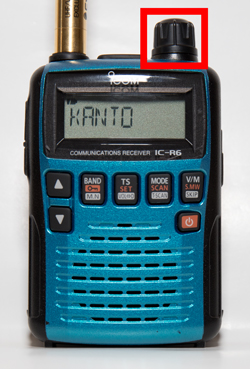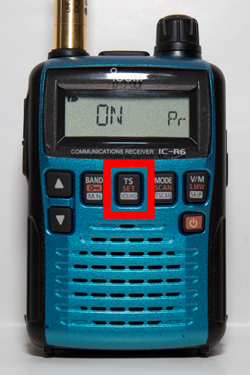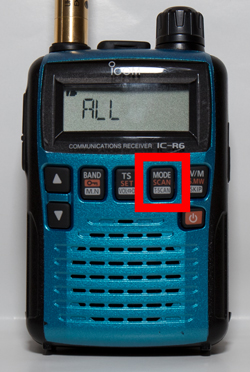少しだけ凝ったエアバンド受信をやってみませんか
DJ-X8のプライオリティ機能
こんにちは、とちのすけです。本日の記事はエアバンド無線受信機の使い方に関するお話。題材はアルインコのDJ-X8、エアバンドスペシャルです。無線に関しては私もほぼ初心者レベルですが、初心者の方でもこれだけでいける!アルインコ DJ-X8の使い方をご紹介します。
今回のお話、基本、無線受信機は電波を拾える場所で周波数を合わせさえすれば無線受信出来るのは当たり前の話ですが、そこを少しだけレベルアップして、2つのチャンネルを交互に受信し、効率よく待ち受け受信を行うプライオリティ機能を使った方法にトライしてみましょう。
アルインコ DJ-X8のプライオリティ機能は、メインチャンネルを5秒受信するごとに、プライオリティチャンネルを0.5秒受信し、信号の有無をチェックします。よく聞くチャンネルをメインチャンネルに、他の気になるチャンネルをプライオリティチャンネルにして使います。
これにより、例えば滑走路の離陸許可や着陸許可の交信をメインで聞きながら、空港にアプローチしてくる飛行機を誘導する交信もチェックするような使い方が出来ます。
アルインコ DJ-X8製品付属のマニュアルだと説明が何ヵ所かに飛ぶので、私も戸惑いました。まぁ、これは機能が多いため致し方無いのでしょうが、今回の記事ではプライオリティ機能の設定に絞って一連の操作を画面ショット付きでご紹介しますので分かりやすいと思います。設定内容は羽田空港のA滑走路タワー管制の交信をメインチャンネルに、羽田空港のアプローチ管制をプライオリティチャンネルにセットする例で行いたいと思います。
それでは、どうぞ!
先ず、ステップは下記3つのみ。
・その1 メモリーチャンネルの登録
・その2 プライオリティチャンネルの選択
・その3 プライオリティ機能の設定
簡単そうでしょ!工程は20弱になりますが、さほど難しくはないと思います。順番にどうぞ。
【その1】DJ-X8 メモリーチャンネルの登録
DJ-X8のプライオリティ機能を使用する場合は、あらかじめメモリチャンネルにプライオリティ機能で使用したい周波数を登録しておきます。
「V/P/M」を何度か押してVFOモードにします。下の写真はVFOモードのディスプレイ表示です。

photo by http://greenjet.jp
DJ-X8には3つの運用モードがあります。運用モードは「V/P/M」を押すたびに「VFOモード」→「プリセットモード」→「メモリーモード」→「VFOモード」。。。と切り替わっていきます。下の写真はプリセットモードのディスプレイ表示です。

photo by http://greenjet.jp
次の写真はメモリーモードの画面。

photo by http://greenjet.jp
「V/P/M」を何度か押してVFOモードにしたら、ダイヤルを回して登録したい周波数に合わせます。今回は羽田空港のアプローチ管制の119.100MHzに合わせます。

photo by http://greenjet.jp
「FUNC」キーを押してディスプレイ左上に“F”を点灯させます。

photo by http://greenjet.jp
「BAND」キーでバンクを選びます。バンクは最初は青丸で囲った箇所に数字(0~12)のバンクが表示されます。これは通常のメモリーバンクです。通常のメモリーバンクの後に「PS」(プログラムスキャン用バンク)→「PA」(サーチパスメモリー用バンク)→「Pr」(プライオリティ用バンク)→「bG」(盗聴器発見機能用バンク)の順番で表示が変化します。表示が「Pr」(プライオリティ用バンク)になるまで「BAND」キーを10数回押します。

photo by http://greenjet.jp
表示が「Pr」(プライオリティ用バンク)になったら、ダイヤルを回してチャンネルを選びます。ダイヤルを回すと青丸で囲った部分(チャンネル)が「000」から数字が増えていきます。未登録のチャンネルは数字が点滅します。登録済のチャンネルは数字が点灯します。今回はチャンネル009に羽田空港のアプローチ管制の119.100MHzを登録します。

photo by http://greenjet.jp
「V/P/M」を押して登録完了です。

photo by http://greenjet.jp
【その2】DJ-X8 プライオリティチャンネルの選択
DJ-X8ではプライオリティ機能をONにする前に、プライオリティ機能で使用するプライオリティチャンネルを選択しておきます。その1で登録したチャンネル009を選択します。
プライオリティチャンネルの選択は、セットモードで行います。
「FUNC」キーを押してディスプレイに“F”を点灯させます。

photo by http://greenjet.jp
ダイアルを押すとセットモードになります。セットモードでは、ダイヤルを押すごとに設定項目(セットメニュー)が変わります。プライオリティチャンネルの設定は、セットメニュー7「Prio」で行います。ターゲットのセットメニューは、行き過ぎたら29まで行けばその次はまた1に戻ります。

photo by http://greenjet.jp
画面表示の青丸部分が「7」になったらダイヤルを回してプライオリティチャンネルを選びます。チャンネル009に登録されている、羽田空港のアプローチ管制の119.100MHzを選びます。チャンネルを合わせたら「FUNC」キーを押してセットモードから抜けてください。

photo by http://greenjet.jp
【その3】DJ-X8 プライオリティ機能の設定
メインチャンネルをメモリーモードの中から羽田空港のタワー管制のA滑走路に合わせ、プライオリティ機能をONにします。
「V/P/M」を何度か押してメモリーモードにします。

photo by http://greenjet.jp
「BAND」を何度か押して羽田空港の使用周波数が登録されている「バンク2」を呼び出します。

photo by http://greenjet.jp
ダイヤルを回して羽田空港のタワー管制のA滑走路使用周波数である118.100MHzに合わせます。私のDJ-X8 エアーバンドスペシャルでは102チャンネルが118.100MHzです。

photo by http://greenjet.jp
「FUNC」キーを押してディスプレイに“F”を点灯させます。

photo by http://greenjet.jp
「4・PRI」を押します。

photo by http://greenjet.jp
ディスプレイ左(青丸の部分)に「PRI」と表示されます。プライオリティ機能がONになりました。

photo by http://greenjet.jp
プライオリティチャンネルを受信すると、青丸の部分に目玉マークみたいなヤツが表示されます。

photo by http://greenjet.jp
プライオリティ機能を終了させる時は、「FUNC」を押してください。
以上がプライオリティ機能を使った、アルインコ DJ-X8の少し上位のエアバンド受信操作手順です。
最後に。。
DJ-X8の設定が終わったら、誤って指が触れてしまい設定が変わってしまわないようにキー操作をロックしましょう。「FUNC」キーを長押ししてください。

photo by http://greenjet.jp
DJ-X8のキー操作ロックはこれだけで終了です。液晶画面左上に鍵マークが出ていれば、キー操作ロック状態になっています。音量操作以外ではどのキーを触っても設定が動かないことを確認してみてください。※音量操作はロックされません。

photo by http://greenjet.jp
DJ-X8のキー操作ロックを解除する時は、キー操作ロックと同じ作業をもう一度行ってください。
ちなみに下の写真はDJ-X8の裏側です。ベルトクリップが他の無線受信機の付属品に比べメッチャ使い易いです!上部がバネ式で、少し下を広げてベルトに挟んで手を離せばOK。もし、これから購入をご検討の方がいらっしゃいましたら参考にして頂ければと思います。

photo by http://greenjet.jp
ご参考までに。。
最後までお読み頂き有難うございます。それでは、また!!